Você notou que o desempenho do seu sistema Ubuntu diminuiu? Embora o Ubuntu 18.04 (a versão mais recente) seja uma distribuição Linux muito poderosa, com o tempo, sua instalação pode ficar lenta.
Existem vários fatores que podem afetar a velocidade do seu sistema, incluindo:

- O número de programas que você baixou
Abaixo estão seis maneiras fáceis de acelerar e otimizar sua instalação.
Reinicie o computador
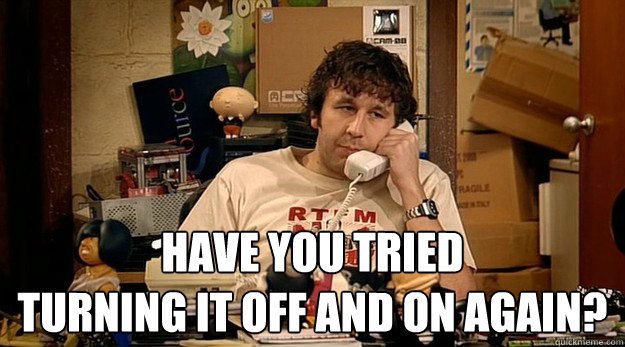
Embora essa etapa possa parecer óbvia, não é para usuários comuns do Linux. A razão para isso é que geralmente não há necessidade de reiniciar um sistema Linux.
É conhecido por sua capacidade de funcionar por um longo tempo sem a necessidade de reiniciar o computador . No entanto, com o tempo, os processos em execução podem se acumular e diminuir sua velocidade.
Em vez de excluir manualmente arquivos temporários, é muito mais fácil reiniciar o computador.
Se o seu sistema desacelerou até um ponto em que você não pode acessar o menu do sistema, mantenha o botão liga / desliga pressionado até desligar.
Editar automático Aplicativos de inicialização
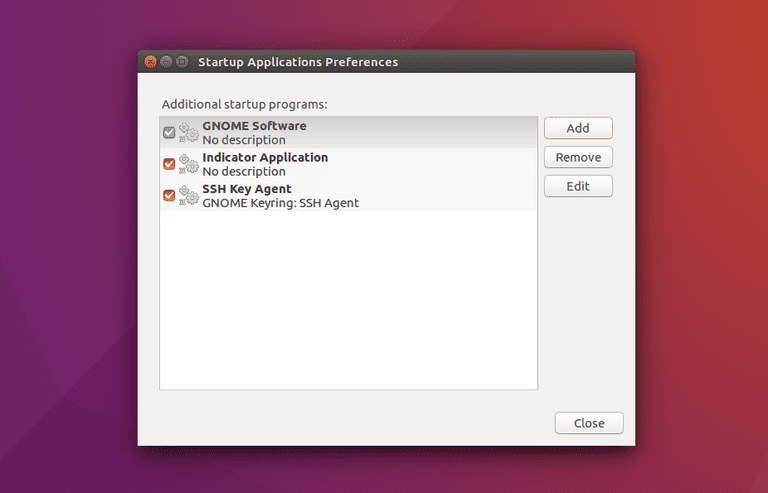
Quando você inicia sua máquina, você tem muitos aplicativos que são iniciados assim que o dispositivo é inicializado.
No entanto, você realmente precisa de todos eles configurados para iniciar automaticamente? Isso consome muita memória.
Quais aplicativos são iniciados durante a reinicialização podem ser editados no utilitário Aplicativos de Inicialização.
O processo é simples.
Inclua apenas o software mais importante ou Aplicativos Ubuntu que você sempre precisa e remova aqueles que não precisa.
Usar pré-carregamento
Pré-carregamentoé um serviço em segundo plano que monitora e monitora os aplicativos que você usa com freqüência. Ele se lembra dos binários e bibliotecas usados e os armazena em cache na memória.
O resultado é que seus aplicativos serão carregados muito mais rapidamente do que seriam sem usar o Preload.
Por exemplo, se você sempre usa o Firefox quando começa a trabalhar no seu computador, os arquivos são carregados na memória. Então, quando você entra no seu computador, o Firefox carrega mais rápido.
Nem todas as distribuições do Ubuntu instalam o Preload por padrão. É fácil de instalar. Simplesmente execute o comando abaixo:
sudo apt-get install preload
O pré-carregamento será executado em segundo plano do seu sistema e o acelerará. Se você tiver muita memória, o aumento na velocidade pode ser significativo, em qualquer lugar entre 20% a 60%.
Demorará um pouco de tempo para o Preload aprender quais aplicativos você mais usa com freqüência.
Libere espaço em disco
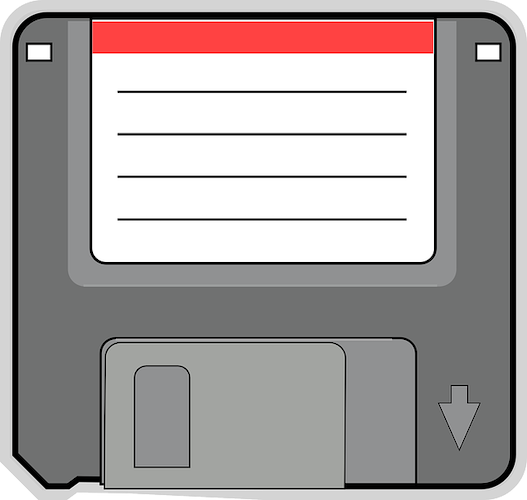
É sempre útil limpar a desordem no armazenamento do sistema para abrir espaço para novos arquivos e programas. Isso é mais importante se você tiver capacidade de armazenamento limitada.
Embora o Ubuntu seja um sistema operacional leve, ele pode apresentar um problema com armazenamento principalmente porque não exclui os arquivos baixados e instalou pacotes de software.
Esvazie o lixo
A remoção de arquivos temporários e de lixo do seu computador não apenas elimina os arquivos desnecessários; ele também libera espaço no disco rígido.
Abra o gerenciador de arquivos e clique com o botão direito do mouse no ícone da lixeira. Para excluir permanentemente esses arquivos, selecione a opção "esvaziar lixo".
Excluir arquivos temporários
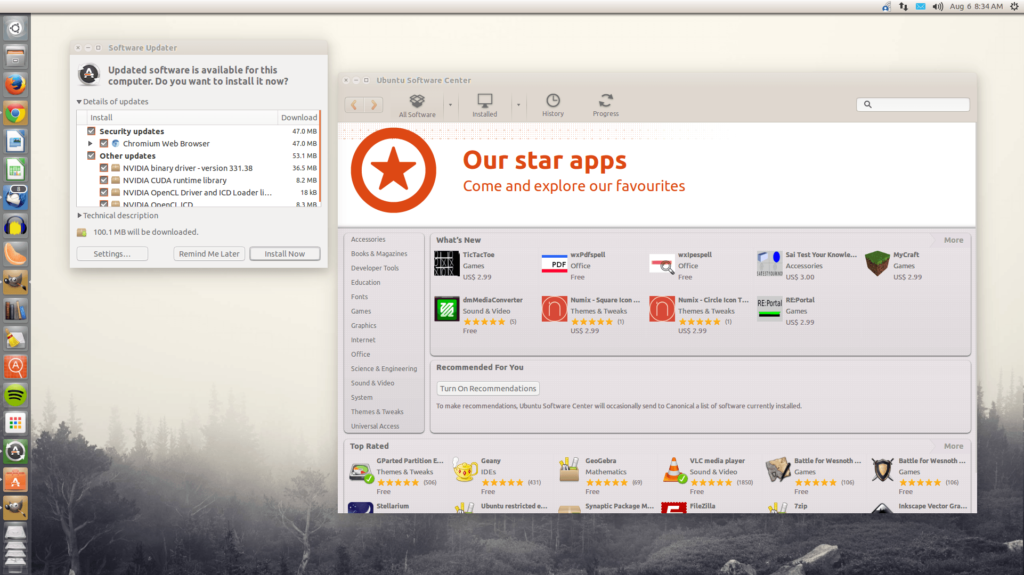
Existem muitos arquivos no seu computador que ocupam muito espaço. Por exemplo, arquivos temporários, históricos do navegador e caches.
A exclusão desses arquivos liberará espaço no sistema. Procure em seu Software Center o programa de limpeza chamado BleachBit.
Depois de baixar o BleachBit, é necessário instalá-lo e executá-lo. Isso liberará espaço em disco e protegerá sua privacidade.
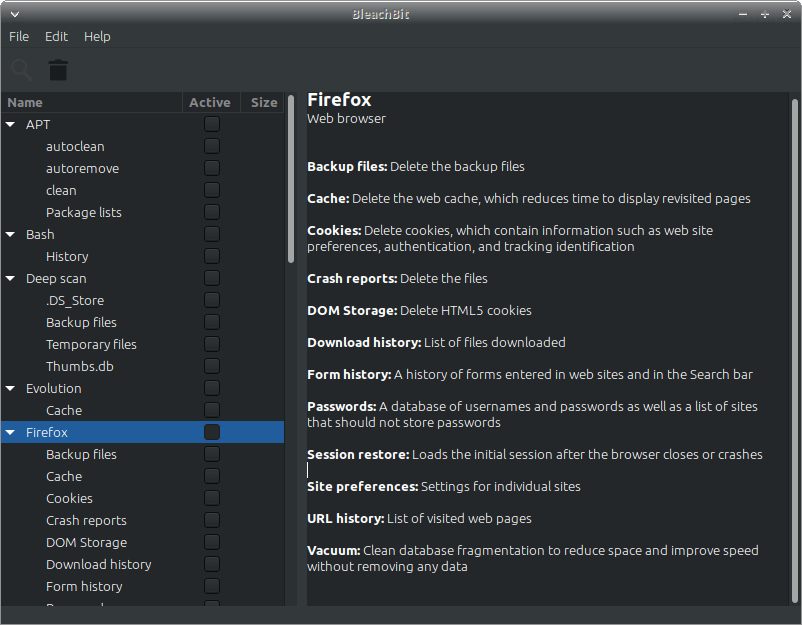
Analise seu uso de disco

É possível que você tenha arquivos muito grandes que não precisam ocupar muito espaço. O Ubuntu Linux possui uma ferramenta chamada Disk Usage Analyzer.
Ele verifica suas pastas e arquivos e mostra uma visualização gráfica de quais diretórios estão ocupando o maior espaço possível.
Você pode acessar esta ferramenta através do painel do Ubuntu.
Modificar a configuração do Grub
Por padrão, a configuração do Grub fornece um atraso de 10 segundos para escolher em qual sistema operacional você deseja inicializar.
Você pode acessar essa configuração e reduzir o tempo para 2 segundos. Isso economizaria 8 segundos para reiniciar.
Para definir este comando, altere:
“GRUB_TIMEOUT=10” to “GRUB_TIMEOUT=2”
Espelho de atualizações de software
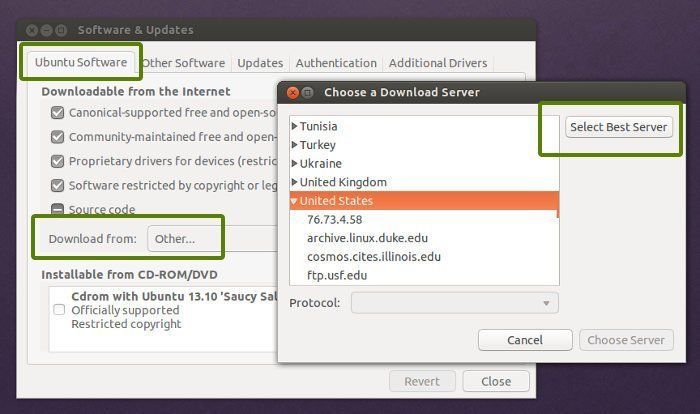
Escolha o melhor servidor para o Ubuntu obter suas atualizações.
Isso é especialmente útil para aqueles com uma conexão mais lenta à Internet. Seu sistema iniciará um teste em busca do servidor mais próximo, onde acessará os arquivos de atualização mais rapidamente ao executar uma atualização ou atualização.
Isso não apenas irá acelerar o sistema Ubuntu, mas também instale também todos os drivers necessários ausentes e inclua todas as novas correções de erros de segurança.
A execução dessas seis etapas acelerará a instalação do Ubuntu.